Comment remplir automatiquement une série de dates ou seulement des jours ouvrables dans Excel ?
Dans Excel, la fonction AutoRemplissage est largement utilisée. Mais saviez-vous que vous pouvez également remplir des dates, uniquement les jours ouvrables, des mois ou des années avec la fonction AutoRemplissage ? Ce tutoriel vous montrera comment remplir automatiquement des dates, uniquement les jours ouvrables/mois/années dans Excel.
Remplissage automatique d'une série de dates ou de jours ouvrables/mois/années dans Excel
 Remplissage automatique d'une série de dates ou de jours ouvrables/mois/années dans Excel
Remplissage automatique d'une série de dates ou de jours ouvrables/mois/années dans Excel
Remplissage automatique d'une série de dates
1. Pour remplir une série de dates, commencez par sélectionner la plage que vous souhaitez remplir, puis faites un clic droit et choisissez Format de cellule. Voir capture d'écran :
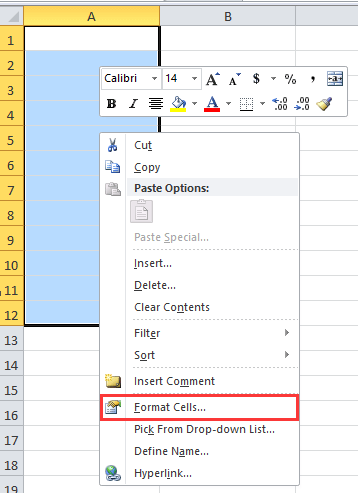
2. Dans la boîte de dialogue Format de cellule, cliquez sur l'onglet Nombre, puis sur Date dans la liste Catégorie, puis sélectionnez le type de date dont vous avez besoin dans la liste Type. Voir capture d'écran :

3. Cliquez sur OK pour fermer la boîte de dialogue. Ensuite, dans la première cellule de votre plage sélectionnée, saisissez la date de début dont vous avez besoin. Voir capture d'écran :

4. Ensuite, faites glisser la poignée de recopie automatique jusqu'à la plage que vous avez formatée lors des étapes précédentes et remplissez la série de dates. Voir capture d'écran :
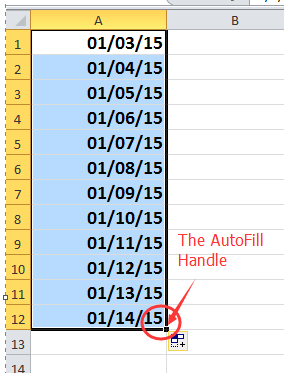
Astuce : Si le style de date par défaut répond à vos besoins, passez les étapes 1 et 2 et commencez directement à l'étape 3.
Remplissage automatique uniquement des jours ouvrables
1. Tout d'abord, vous devez sélectionner une plage où vous souhaitez remplir les jours ouvrables, puis faites un clic droit et sélectionnez Format de cellule, puis formatez les cellules selon le type de date souhaité dans la boîte de dialogue Format de cellule.
2. Dans la première cellule de la plage sélectionnée, saisissez le jour ouvrable de départ. Voir capture d'écran :
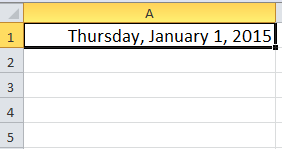
3. Faites glisser la poignée de recopie automatique jusqu'à la plage que vous avez formatée lors des étapes précédentes. Voir capture d'écran :

4. Ensuite, cliquez sur Accueil > Remplissage > Série, et dans la boîte de dialogue Série, cochez Colonne, Date et Jour ouvrable. Voir captures d'écran :

5. Cliquez sur OK. Vous verrez alors que seuls les jours ouvrables sont remplis dans les cellules.

Astuce :
1. Si vous souhaitez remplir les dates horizontalement, cochez Lignes dans la boîte de dialogue Série.
2. Vous pouvez également remplir uniquement des mois ou des années dans les cellules en cochant les options Mois ou Années dans la boîte de dialogue Série.
Remplissage automatique uniquement des mois Remplissage automatique uniquement des années


3. Vous pouvez également utiliser l'option Remplissage pour sélectionner la date que vous souhaitez remplir. Voir capture d'écran :

Articles connexes :
- AutoRemplissage VLOOKUP dans Excel
- AutoRemplissage des mêmes cellules à partir de différentes feuilles
Meilleurs outils de productivité pour Office
Améliorez vos compétences Excel avec Kutools pour Excel, et découvrez une efficacité incomparable. Kutools pour Excel propose plus de300 fonctionnalités avancées pour booster votre productivité et gagner du temps. Cliquez ici pour obtenir la fonctionnalité dont vous avez le plus besoin...
Office Tab apporte l’interface par onglets à Office, simplifiant considérablement votre travail.
- Activez la modification et la lecture par onglets dans Word, Excel, PowerPoint, Publisher, Access, Visio et Project.
- Ouvrez et créez plusieurs documents dans de nouveaux onglets de la même fenêtre, plutôt que dans de nouvelles fenêtres.
- Augmente votre productivité de50 % et réduit des centaines de clics de souris chaque jour !
Tous les modules complémentaires Kutools. Une seule installation
La suite Kutools for Office regroupe les modules complémentaires pour Excel, Word, Outlook & PowerPoint ainsi qu’Office Tab Pro, idéal pour les équipes travaillant sur plusieurs applications Office.
- Suite tout-en-un — modules complémentaires Excel, Word, Outlook & PowerPoint + Office Tab Pro
- Un installateur, une licence — installation en quelques minutes (compatible MSI)
- Une synergie optimale — productivité accélérée sur l’ensemble des applications Office
- Essai complet30 jours — sans inscription, ni carte bancaire
- Meilleure valeur — économisez par rapport à l’achat d’add-ins individuels